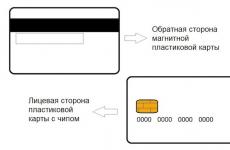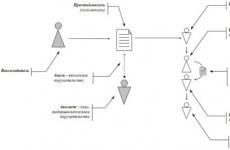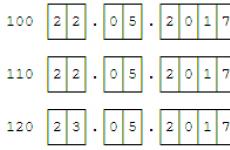Ввод начальных остатков в версии 8.3. Бухучет инфо. Помощник «Подбор товаров»
09.04.2018 12:27:19 1С:Сервистренд ru
Ввод начальных остатков в 1С Бухгалтерия 8.3
При переходе на 1С Бухгалтерия 8.3 перед организациями возникает задача переноса остатков из предыдущих систем. Данный этап выполняется после установки учетной политики и настроек параметров учета, т.к. от этого зависит состав аналитик по счетам и, соответственно, набор полей, которые необходимо заполнить в документах.
Выделим следующие варианты ввода остатков:
1. Перенос из 1С 7.7 стандартными средствами обмена или с помощью другого автоматизированного механизма переноса.
2. Ручной ввод.
В данной статье рассмотрим вариант ручного ввода и наглядный пример переноса данных по счету 10.
Для ввода остатков в программе 1С Бухгалтерия 8.3 следует перейти по навигации: Главное / Начало работы / Помощник ввода остатков:

В открывшемся окне ответственный за отражение остатков вводит дату, причем для корректного занесения информации в базу рекомендуется устанавливать последнее число предшествующего периода.

В качестве примера рассмотрим ввод остатков в разделе учета «Материалы», перейдя по навигации: Основные счета плана счетов / Счет 10. Нажатием кнопки «Ввести остатки по счету» на панели действий, пользователь создает новый документ «Ввод остатков».

- дата во вновь созданном документе устанавливается равной дате ввода остатков, указанной ранее в «Помощнике ввода начальных остатков»;
- номер будет присвоен при записи документа в соответствии с системным нумератором;
- подразделение.

После заполнения шапки документа необходимо перейти к заполнению реквизитов табличных частей. Нажатием кнопки «Добавить» на панели, либо клавишей «Ins» на клавиатуре, ответственный за отражение добавляет новую строку, в которой необходимо заполнить реквизиты. Причем состав реквизитов зависит от установленных настроек и параметров учета системы и может отличаться.
Нажатием команд «Провести и закрыть» или «Провести» пользователь регистрирует добавление информации в систему. Таким образом, ввод начальных остатков материалов на складе завершен и остается проверить правильность отражения операций.

Для проверки движений документа необходимо нажать на кнопку «Проводки» в верхней панели формы документа или перейти по навигации: Ещё / Движения документа. При этом пользователю будет доступен просмотр журнала бухгалтерских и налоговых проводок, а также движений по регистрам.

Также существует возможность настройки движений документа. Нажатием кнопки «Режим ввода остатков» ответственный за отражение остатков может изменить состав движений в нестандартных случаях переноса. По умолчанию все флаги должны быть установлены для корректного отражения типовых хозяйственных операций.

Следуя данной инструкции заполняются остатки по всем необходимым разделам учета. Контрольным отчетом для проверки служит отчет «Оборотно-сальдовая ведомость», который расположен по пути навигации: Отчеты / Стандартные отчеты / Оборотно-сальдовая ведомость.

Остались вопросы? Получите бесплатную консультацию по вопросу "Как ввести остатки в 1С?"
Для ввода начальных остатков в программе 1С 8.3 Бухгалтерия предусмотрен специальный помощник. Хотя при желании можно завести остатки и отдельной операцией в полностью ручном режиме.
В статье:
- Где найти помощник ввода остатков на дату начала ведения учета в программе 1С 8.3.
- Как ввести начальные остатки по отдельным счетам в программе 1С 8.3.
- Как проверить себя после ввода начальных остатков в программе 1С 8.3.
Когда необходим ввод начальных остатков в 1С 8.3 Бухгалтерия 3.0 вручную?
Приняв решение начать ведение учета в программе 1С Бухгалтерия 8.3, бухгалтер сталкивается с проблемой переноса остатков из старой программы. Зачастую сложности такого рода возникают в случаях, когда учет велся в программе, не входящей в семейство 1С. Потому как при переходе с платформы 2.0 на 3.0 перенос данных по счетам учета происходит автоматически, а для внесения остатков из 1С версии 7.7 существует встроенный алгоритм.
Поэтому вручную остатки переносятся, когда отсутствует возможность сделать это в автоматическом режиме.
Ввод начальных остатков в 1С 8.3 Бухгалтерия 3.0 где находится?
Для вызова помощника ввода остатков откройте в рабочем пространстве 1С 8.3 раздел «Главное». Найдите подраздел «Начало работы» и нажмите «Помощник ввода остатков».
Откроется окно, в котором вы найдете список счетов бухгалтерского учета.
На основании заведенных остатков с использованием помощника формируются проводки в корреспонденции со счетом 00, который является вспомогательным и должен иметь нулевой остаток.
Внесение даты для ввода остатков в 1С 8.3 Бухгалтерия вручную
Прежде всего, необходимо внести дату, на которую заводятся остатки. Удобнее всего вносить остатки на начало года, так как именно с начала календарного года начинается налоговый и отчетный периоды. В противном случае при формировании отчетов до самого конца года придется вручную складывать обороты по необходимым счетам.

Внесите в соответствующую ячейку необходимую календарную дату.

Обязательно ли делать перенос остатков в 1С 8.3 Бухгалтерия на начало года?
Необязательно. Но наиболее удобно.
Почти все отчеты, подаваемые в контролируемые органы, заполняются нарастающим итогом с начала года. И если вы хотите максимально автоматизировать процесс заполнения отчетов, следует начать вести учет в программе именно с начала календарного года. В противном случае обороты за периоды, предшествующие переходу на 1С 8.3 придется вручную дополнять к каждому отчету.
Как ввести остатки по счетам в 1С 8.3 без помощника?
Завести остатки можно обычной операцией, пользуясь вспомогательным счетом 00. Но в случае допущения ошибки при переносе цифр, найти их будет немного сложнее, чем при внесении остатков через помощник. Это связано с тем, что помощник разбивает проводки на введение остатков по разделам.
Как ввести остаток по банку в 1С 8.3?
Выберите счет 51 в таблице помощника и нажмите на кнопку «Ввести остатки по счету».

В открывшемся рабочем пространстве вам предлагается завести остатки по имеющимся расчетным счетам. Для этого нажмите кнопку «Добавить» и внесите номер счета и субконто (наименование расчетного счета).

Повторите действие для каждого своего расчетного счета.
Закончив ввод остатков по 51 счету, нажмите «Провести и закрыть».
Как ввести начальный остаток по банку в 1С 8.3 по валютным счетам?
Для учета операций по валютным счетам используется бухгалтерский счет 52. Именно его и нужно выбрать в списке, предусмотренном помощником ввода остатков.
Выделите строку со счетом 52 и нажмите «Ввести остатки по счету». Аналогично алгоритму, описанному в предыдущем разделе, в открывшемся окне нажмите кнопку «Добавить», внесите номер счета бухгалтерского учета 52 и выберите субконто, т. е. наименование валютного счета.
Обратите внимание, что для использования в учете предприятия операций в валюте, следует дополнить справочник валют. Для этого перейдите в меню справочники и выберите там соответствующий раздел.

Нажмите кнопку «Создать».

Выберите из классификатора необходимую строчку.

Теперь вы можете использовать этот вид валюты в своем учете.
Соответственно заводя остаток, следует выбрать ту валюту, в которой производятся расчеты по вашему счету.
Сумму вы заводите в валюте, а также вы заводите эквивалент в рублях на основании курса на дату формирования операции.

Повторите описанные выше операции для ввода остатков по всем валютным счетам, после чего нажмите «Провести и закрыть».
Не забудьте об обновлении курсов валют, чтобы программа могла рассчитывать курсовые разницы самостоятельно.
Ввод остатков по основным средствам в 1С 8.3
Определитесь, к какой категории относятся вводимые вами основные средства. Помощник предлагает следующее разделение учета:
- Основные средства в организации.
- Арендованное имущество, учитываемое на балансе.
- Объекты недвижимости, права собственности на которые не зарегистрированы.

Выберите необходимую строку и нажмите кнопку «Ввести остатки по счету». В открывшемся окне нажмите «Создать». А во вновь открывшемся окне нажмите «Добавить».
Вам следует заполнить все поля и вкладки данной формы. Вместе с инвентарным номером в соответствующем поле внесите и наименование.

В данной форме вносится как первоначальная стоимость основного средства, так и начисленная амортизация (при наличии), поэтому формируются сразу 2 проводки на ввод остатков: Дт 01 Кт 00 и Дт 00 Кт 02.
Не забудьте на вкладке «Бухгалтерский учет» внести срок полезного использования основного средства, а на вкладке «События» указать дату принятия основного средства к бухгалтерскому учету. Это позволит программе далее правильно начислять амортизацию.
Ввод начальных остатков в 1С 8.3 Бухгалтерия 3.0 - основные средства, учитываемые на забалансовых счетах
Для ввода остатков по забалансовым счетам предусмотрена отдельная вкладка. Перейдите в нее и выберите из списка забалансовый счет для учета операций с арендованными основными средствами, которые не учитываются на балансе.

Помните, что для забалансовых счетов не применяется принцип двойной записи.
Как ввести остатки в 1С 8.3 вручную по счетам учета расчетов с контрагентами?
Для расчетов с контрагентами в бухгалтерском учете используется несколько счетов. Например, для расчетов с покупателями применяется счет 62. Для учета расчетов с поставщиками используется счет 60. Расчеты с прочими дебиторами и кредиторами учитываются на счете 76.
Особенностью ввода остатков по этим счетам являются многочисленные субконто к ним. Кроме очевидных «Контрагенты» и «Договоры», применяются и такие субконто, как «Документ расчетов» и т. п.
Кроме этого, в 1С 8.3 на отдельных субсчетах учитываются авансы поставщикам или авансы от покупателей.
Соответственно, прежде всего, свой остаток, например, по счету 60 следует развернуть в разрезе всех субконто. Далее дебетовое сальдо отнести на счет 60.02, а кредитовое на 60.01.
Для начала ввода остатков, руководствуясь описанным ранее алгоритмом, выделите необходимый счет и нажмите «Ввести остатки по счету». Далее нажмите «Создать» и начните добавлять построчно остатки по каждому контрагенту и договору.

Аналогично заведите остатки по остальным счетам учета расчетов с контрагентами, которые вы используете.
Как ввести начальные остатки в 1С 8.3 Бухгалтерия по счетам учета прибыли и убытков прошлых лет?
Учет нераспределенной прибыли и непокрытого убытка прошлых лет ведется на соответствующих субсчетах к счету 84. Остатки заводятся очень просто: выделив строку с необходимым счетом, следует нажать «Ввести остатки по счету» и в открывшемся окне сразу ввести операцию.

Как перенести остатки в 1С 8.3 Бухгалтерия вручную по счетам учета расчетов с бюджетом по налогам, взносам и сборам?
При переносе остатков по взаиморасчетам с бюджетом следует учитывать состав переплаты или задолженности. Так, например, пени должны выделяться на отдельное субконто. То же самое касается штрафов, сумм доначисленных налогов или взносов и т. п. Учтите этот момент при заведении входящих данных.

Ввод начальных остатков в 1С 8.3 по привлеченным заемным средствам
Привлеченные заемные средства учитываются на счетах 66 (краткосрочные) и 67 (долгосрочные).
Заводятся остатки без сложностей сразу проводками.
Ввод начальных остатков в 1С по счетам учета выданных займов
Аналогично привлеченным займам заносятся и остатки по займам выданным.
Помните, что в основном такие займы учитываются на счете 58. Но если заемные средства адресованы сотруднику предприятия или ИП, то учитываются такие суммы на бухгалтерском счете 73.

Как в 1С ввести остатки на начало года по расчетам с персоналом?
Учет расчетов по заработной плате ведется на счете 70. Ввод остатков по нему зависит от настроек программы 1С для расчета заработной платы и 1С Бухгалтерия.

Как верно оформить введение остатков в 1С 8.3 по зарплате, чтобы в дальнейшем правильно провести выплаты?
Некоторые предприятия являются участниками зарплатного проекта и выплачивают заработную плату одной платежкой с приложением массива зачисления. Тогда при разнесении операций по банку платеж относится на 70 счет без разбивки по каждому сотруднику. В таком случае при вводе остатков сальдо следует внести общей суммой. То же самое касается и ситуаций при выплате через кассу по одной платежной ведомости.
Если же выплаты ведутся индивидуально каждому сотруднику отдельными платежными поручениями или расходными кассовыми ордерами, то вводить остатки следует с разбивкой по сотрудникам.
Как ввести первоначальные остатки в 1С 8.3 по счетам учета себестоимости, затрат и т.д. в случае, когда остатки переносятся в середине года?
Как мы отметили ранее, ввод остатков рекомендуется делать началом года. Но если по объективным причинам необходимо перенести входящее сальдо в середине налогового периода, то следует подготовиться к сложностям, которые возникнут при закрытии месяца, возможным ошибкам при формировании себестоимости и т.д.
Непосредственно ввод остатков по счетам учета затрат производится аналогично уже описанному алгоритму. Следует выбрать нужный счет и нажать «Ввести остатки по счету».
Как убедиться в правильности ввода начальных остатков в 1С Бухгалтерия 8.3?
По окончании ввода первоначальных бухгалтерских остатков следует проверить, все ли данные перенесены верно. Для этого сформируйте оборотно-сальдовую ведомость и обратите внимание, есть ли какой-либо остаток по вспомогательному счету 00 на дату ввода.
Дело в том, что на основании всех описанных выше документов формируются проводки в корреспонденции именно с этим вспомогательным счетом. То есть при вводе входящего сальдо по расчетному счету формируется проводка Дт 51 Кт 00. А при внесении сведений о сумме кредиторской задолженности на необходимую дату проводка выглядит как Дт 00 Кт 60. Очевидно, что в конце концов нулевой счет должен закрыться. Если этого не произошло и на нем вылезает какой-то остаток, ищите ошибку во внесенных данных.
Ввод остатков на начало года в 1С 8.3 по налоговому учету упрощенцев
Для расчета единого налога при УСН следует внести входящий налоговый убыток, если таковой имел место, который снижает налогооблагаемую базу текущего года и следующих лет. Для этого в меню найдите «Операции» и откройте раздел «Регистрация суммы убытка УСН».

Внесите данные о переносе убытка.

В дальнейшем введенные суммы будут учтены при расчете годового налога.
Всегда наступает момент, когда организация принимает решение либо начать автоматизацию своей деятельности (представьте, я лично был свидетелем, как в некоторых небольших предприятиях учет ведется в Excel), либо перейти на другую программу.
Особенно это актуально в последнее время, когда идет активный .
Поэтому рассмотрим как минимум три варианта ввода или переноса начальных остатков на примере :
- перенос остатков из версии 7.7 стандартным способом;
- обращение к программисту 1С с просьбой написать механизм переноса остатков из другой программы либо в случае, когда в версию 7.7 было внесено много изменений;
- ручной ввод остатков.
Важно! Перед тем как занести остатки, настройте учетную политику организации и параметры учета. В ряде случаев это может существенно повлиять на правильность занесения остатков. Например, один из самых часто задаваемых вопросов: «При вводе остатков по 10 счету программа просит ввести партию, а мы учет по партиям не ведем». Выясняется, что в параметрах учета в версии 8 не отключен .
Ввод остатков в программе 1С:»Бухгалтерия предприятия 3.0″ осуществляется документами «Ввод остатков». Документы делятся по разделам учета, которые соответствуют группам счетов в плане счетов.
Замечу, что для группы в целом остатки ввести нельзя. Кроме того, если у счета имеется аналитика, то есть субконто, то нужно переносить остатки в разрезе аналитики.
Если в одной информационной базе учет ведется по нескольким организациям, будет доступно обязательное для заполнения поле «Организация». Естественно, остатки вводятся по каждой организации отдельно.
Имеется помощник ввода остатков. Где в 1С 8.3 ввод начальных остатков? Разработчики спрятали его в разделе «Начальные остатки» меню «Главное».
Получите 267 видеоуроков по 1С бесплатно:
Первое, с чего в 1С нужно начать перенос остатков вручную, это установить дату, с которой остатки начнут действовать. Это обязательное условие, без даты кнопка «Ввести остатки по счету» будет не активна.
Откроется форма списка документов. Вверху будет указано, по какому разделу идет ввод остатков. Нажмем кнопку «Создать»:

В зависимости от раздела учета, форма документа может иметь другой вид с другим набором реквизитов.
Более подробно ввод остатков в ручном режиме рассмотрен в нашем видео:
Перенос остатков из версии 1С 7.7
В меню «Главное» есть раздел «Начальные остатки». В нем имеется ссылка «Загрузка из 1С:Предприятие 7.7». Нажмем на нее:

Здесь у нас появляются еще два варианта:
- загрузить остатки напрямую из информационной базы данных;
- и загрузить из файла, заранее подготовленного в программе 7.7 (там тоже имеется обработка для помощи перехода на версию 8).

Далее следуем указаниям помощника переноса данных. Если конфигурации 7.7 и 8 обновлены до последних версий и в 7.7 не вносилось существенных изменений, перенос должен осуществиться безболезненно, и не стоит подробней описывать данный процесс.
Если же данные перенеслись не полностью или в процессе переноса возникла ошибка, в любом случае следует обратиться к специалисту, так как данный вариант следует рассматривать как частный случай.
Перенос остатков в 1С из другой программы
В программе 1С Предприятие существует множество механизмов создания собственных обработок для переноса данных:
- создание правил обмена;
- формированием файлов формата mxl;
- формированием файлов формата dbf;
- прямое подключение к информационной базе посредством ODBC;
- используя объект конфигурации «Внешние источники данных»;
- даже используя текстовые файлы и так далее.
Например, загрузив их из файла или ;
Ввод остатков в 1С 8.3
Для ввода остатков запустите Помощник ввода начальных остатков в разделе Главное - Начало работы - Помощник ввода остатков .
По ссылке Установить дату ввода остатков укажите дату, предшествующую дате начала работы в базе: например, если учет вы начинаете вести с 1 января , то укажите дату 31 декабря .

На вкладке Основные счета плана счетов укажите все остатки на балансовых счетах. Не забудьте и про Забалансовые счета плана счетов : их тоже нужно внести.

Для этого выберите счет, по которому у вас имеются остатки, для их ввода воспользуйтесь кнопкой Ввести остатки по счету .

Режим ввода остатков
Ввод остатков можно осуществлять по данным:
- специальных регистров.
По каким данным заносятся остатки, устанавливается в документе Ввод остатков по кнопке Режим ввода остатков или Еще - Режим ввода остатков .
Флажки могут быть установлены все или только необходимые. Например, при смене режима налогообложения нужно ввести остатки только по НУ и специальным регистрам. А при вводе остатков при переходе на раздельный учет по НДС не с начала ведения базы нужно ввести остатки только по специальным регистрам, не затрагивая данные БУ и НУ. Если остатки заносятся в пустую базу, то должны быть установлены все три флажка.

Режим ввода остатков можно установить не в каждом документе. В некоторых документах нет необходимости заносить данные в специальные регистры, а в других- данные по налоговому учету заполняются в отдельных графах от бухгалтерского учета. Поэтому кнопку Режим ввода остатков вы найдете не в каждом документе.
Ввод остатков основных средств в 1С 8.3
Рассмотрим ввод остатков в 1С 8.3 на примере основных средств.
На 31.12.2018 в Организации за Григорьевым В. А. закреплен Склад готовой продукции , приобретенный у стороннего контрагента, первоначальной стоимостью 3 840 000 руб. Склад принят к учету в качестве ОС и введен в эксплуатацию документом ОС-1 № 5 от 09.12.2014. Срок полезного использования - 240 месяцев. Накопленная сумма амортизации по БУ и НУ - 768 000 руб. (3 840 000 /240*48). За время эксплуатации склад не модернизировался.
В соответствии с учетной политикой амортизация по БУ и НУ начисляется линейным методом по всем объектам основных средств. Расходы на амортизацию включаются в состав коммерческих расходов по БУ (косвенные расходы по НУ).
Для ввода остатков по Складу готовой продукции установите курсор на счет 01 или 01.01, по кнопке Ввести остатки по счету создайте документ Ввод остатков .


Изучить подробнее заполнение справочника Основные средства
- Срок полезного использования - первоначальный срок полезного использования, а не остаточный на дату ввода остатков.

Аналогично заполните вкладку Налоговый учет .

На вкладке События укажите, когда Склад введен в эксплуатацию и каким документом.

Введенные данные отразятся в табличной части. Если вам каких-то данных в таблице не хватает, вы можете зайти в форму ввода остатков двойным нажатием по любой графе или настроить отображение граф по кнопке Еще - Настроить форму .
В нашем примере Склад готовой продукции не модернизировался, поэтому Текущая стоимость будет равна Первоначальной стоимости .

Проводки
Все начальные остатки заносятся в корреспонденции со счетом «Вспомогательный счет». После ввода остатков на этом счете не должно быть незакрытых сумм.

Так нужно ввести остатки по каждому счету на вкладке Основные счета плана счетов .
При вводе остатков по счету 01 «Основные средства» сразу заполняются остатки по начисленной амортизации.
НДС по реализации
Вкладка НДС по реализации заполняется, если нужно отразить остатки НДС по реализованным ценностям (остатки по регистру НДС Продажи ), а также указать базу распределения для корректного ведения раздельного учета.

Остатки НДС по реализации необходимо ввести, если вы вносите остатки по счетам 90 «Продажи» или при реализации прочего имущества (ОС, материалов и т.д.), т.е. начинаете вести учет не сначала периода.
Базу распределения обязательно нужно вводить при ведении раздельного учета, если есть входящий НДС, подлежащий к распределению.
Изучить подробнее
Когда учет в программе «1С: Бухгалтерия 8.0» собирается вести вновь созданная организация, то в базу последовательно вводятся операции и документы, отражающие формирование уставного капитала, внесение вкладов учредителями и т.д.
Чаще на практике случается ситуация, когда на компьютерный учет переходит фирма, которая уже вела деятельность до приобретения компьютеров и установки программы. Следовательно, возникает необходимость внести в информационную базу начальные остатки, имевшие место по данным бухгалтерии на дату начала компьютерного учета.
Прежде всего в данной ситуации следует определиться с датой начала компьютерного учета. На автоматизированный учет можно переходить с начала отчетного года, начала квартала, начала месяца и даже с произвольной даты. Идеальным вариантом начала автоматизированного учета было бы начало отчетного года, так как этот вариант дает возможность анализировать данные за весь отчетный период и использовать при составлении квартальной и годовой отчетности регламентированные отчеты. Однако при этом может возникнуть необходимость ввода очень большого количества проводок за период с начала года до текущего квартала или месяца.
Выбор конкретной даты начала учета предполагает, что остатки вводятся по состоянию на эту дату, далее учет уже ведется на компьютере. Это означает, что датой операций по вводу начальных остатков должна быть последняя календарная дата предыдущего периода. Например, при вводе остатков на 1 января 2006 года, датой ввода остатков будет 31 декабря 2005г., при вводе остатков на 1 июля датой ввода будет 30 июня и т.д. Это делается для того, чтобы на дату начала учета остатки уже имели место и с этой даты уже начали бы накапливаться обороты по счетам. Для удобства работы перед вводом входящих остатков дату их ввода следует задать в качестве рабочей даты (пункт меню «Сервис – Параметры»).
Ввод остатков осуществляется вручную проводками с использованием вспомогательного счета 000. Для этого в Журнале операции с помощью добавления новой строки (или клавиши INS) открываем новую операцию, заполняем поля даты и содержания, а затем вводим в табличную часть операции проводки типа Д А – К 000 или Д 000 – К П, где А – активный счет, а П – пассивный счет, по которым вводятся остатки. Таким образом, дебетовые сальдо на активных счетах и кредитовые сальдо на пассивных попадают в базу в корреспонденции с вспомогательным счетом 000.
Как мы уже знаем из предыдущих тем, при выборе в проводку того или иного счета, программа будет запрашивать необходимые разрезы аналитики, которые выбираются из соответствующих справочников и перечислений. То есть вводить остатки придется по самой мелкой аналитике – по каждому поставщику, сотруднику, материалу, товару, складу и т.д. При этом, если по счету введется количественный учет – в проводке следует указать количество, если на счете предусмотрено ведение валютного учета – следует задать количество иностранной валюты.
Если аналитика обширна, можно разделить работу по вводу остатков на нескольких сотрудников бухгалтерии. Например, кто-то вводит остатки по поставщикам, кто-то – по материалам, основным средствам, сотрудникам. То есть каждый создает свою операцию, внутри которой копированием вводит проводки по конкретному счету, но различной аналитике. Главное, чтобы всеми соблюдались общие правила – дата ввода остатков должна быть у всех одинаковая, и все проводки вводятся с использованием вспомогательного счета 000. Тогда в оборотах за дату ввода остатков эти суммы суммируются, и будет получен требуемый результат.
При вводе остатков на забалансовых счетах вспомогательный счет 000 не используется. Например, если по состоянию на дату начала ведения автоматизированного учета, а организации имелось арендованное имущество, следует ввести проводку:
Следует иметь в виду, что корректный ввод начальных остатков по отдельным счетам можно осуществить только с помощью специализированных документов, входящих в состав конфигурации. В частности, это касается ввода остатков по основным средствам и остатков по НДС.
8.2. Документ «Ввод начальных остатков ОС».
Данный документ может быть вызван из пункта меню «Операции – Документы – Ввод начальных остатков ОС».

Документ предназначен для ввода всех сведений об основных средствах, необходимых для дальнейшего ведения учета.
В документ вносятся начальные данные для ведения бухгалтерского и налогового учета по основным средствам. Признак ведения налогового учета может быть изменен. По бухгалтерскому учету документ проводится всегда.
В документ вносятся лишь актуальные сведения об основных средствах, история изменения сведений об основных средствах не переносится. Данные указываются только для тех основных средств, которые на момент ввода остатков уже приняты к учету, но еще не списаны с учета.
Реквизиты шапки документа:? Организация. Организация, в которой числятся основные средства, указанные в табличной части.
? Подразделение организации . Подразделение организации, за которым числятся основные средства, указанные в табличной части.
? Ответственный. Пользователь, ответственный за ввод информации в документ.
? Комментарий . Текстовое примечание к документу.
Заполнение табличной части документа:
Подбор данных в табличную часть может быть выполнен несколькими способами, такими как ручной ввод строки, заполнение при помощи механизма подбора, автоматическое заполнение.
Для подбора данных в табличную часть используется кнопка «Подбор» . При ее нажатии открывается диалоговое окно со списком основных средств, имеющихся в справочнике.
Существует возможность автоматически заполнить табличную часть объектами основных средств, относящимися к определенной группе учета основных средств (здания, сооружения и др.). Для этого следует нажать на кнопку «Заполнить» «По группе ОС» предоставляется возможность указать группу учета основных средств. Объекты, относящиеся к этой группе, будут автоматически добавлены в табличную часть. Если на момент заполнения в табличной части документа уже имеются некоторые строки, пользователю будет предложено выбрать: удалить существующие строки или же добавить к ним новые.
Для быстрого заполнения табличной части однотипными объектами основных средств, имеющими одинаковые наименования, нужно ввести в табличную часть хотя бы один такой объект. Затем следует воспользоваться кнопкой «Заполнить» в командной панели табличной части. При выборе в выпадающем меню пункта «По наименованию» табличная часть будет заполнена объектами основных средств, имеющими такое же наименование, как у введенного первоначально.
Для каждого объекта основных средств заполнению подлежат только те реквизиты (колонки), которые имеют к нему отношение. С порядком заполнения всех реквизитов табличной часть можно познакомиться, нажав кнопку
панели инструментов окна документа.
Печать табличной части документа:
Для вывода на печать данных табличной части документа предназначена кнопка «Печать» . На печать выводятся только те колонки табличной части, видимость которых включена на момент формирования печатной формы документа кнопкой
На закладке «Итоги» выводятся данные об итогах по некоторым колонкам табличной части «Основные средства» .

При проведении документа кроме записей в различных регистрах формируются следующие проводки:
Д «Счет учета (БУ)» – К 000 – на сумму, равную значению реквизита «Текущая стоимость (БУ)»
Д 000 – К «Счет амортизации (БУ)» – на сумму, равную значению реквизита «Накопленная амортизация (БУ)»

Д «Счет учета (НУ) без указания корр. счета – на сумму, равную значению реквизита „Текущая стоимость (НУ)“
К «Счет амортизации (НУ)» без указания корр. счета – на сумму, равную значению реквизита «Накопленная амортизация (НУ)»

8.3. Документ «Ввод начальных остатков по НДС»
Документ вызывается через пункт меню «Операции – Документ – Ввод начальных остатков по НДС».

Документ позволяет ввести первоначальные данные о суммах НДС, как подлежащих в дальнейшем вычету, так и подлежащих уплате в бюджет. Его необходимо использовать при начале эксплуатации программы.
Данный документ формирует проводки ввода начальных остатков по счетам 19 «НДС по приобретенным ценностям» (различным субсчетам), 76.Н «Расчеты по НДС, отложенному для уплаты в бюджет» и 76.АВ «НДС по авансам и предоплатам», а также соответствующие записи в регистрах подсистемы учета НДС.
При заполнении сначала необходимо указать операцию – тот участок учета НДС, по которому предполагается вводить начальные остатки. При смене операции данные всех табличных частей очищаются.

В табличной части «Данные по остаткам» вводятся общие данные об остатках НДС в разрезе аналитики. Колонки с суммами по отдельным событиям (например, какая сумма НДС оплачена поставщику – для операции ввода остатков НДС по приобретенным ценностям), счета учета НДС и иная необходимая информация вводятся в табличной части «Дополнительные сведения» . Каждой строке из табличной части «Данные по остаткам» может соответствовать несколько строк табличной части «Дополнительные сведения»
В табличных частях «Расчеты с контрагентами» и/или «Авансы» (в зависимости от вида операции) вводится информация о расчетах с контрагентами (неоплаченная задолженность и авансы). Есть возможность заполнить данные этих таблиц по данным, введенным в табличных частях «Данные по остаткам» и «Дополнительные сведения» .
Если в документе установлен флажок «Отразить расчеты с контрагентами» , при проведении документа будут сформированы проводки отражения начальных остатков по расчетам с контрагентами в бухгалтерском учете по данным табличных частей «Расчеты с контрагентами» и/или «Авансы» (в зависимости от вида операции) .
Рассмотрим разные варианты вводимых операций:
Вид операции «НДС по приобретенным ценностям» предназначен для ввода начальных остатков по суммам НДС предъявленным поставщиками ценностей. В табличной части «Данные по остаткам» вводятся данные о поставщике и документах поступления ценностей. После записи документа, создается документ вида «Отражение поступления товаров и услуг (НДС)», и, если установлен флаг «СФ», счет-фактура полученный. В табличной части «Дополнительные сведения» вводятся сведения по приобретенным ценностям. В табличной части «Расчеты с контрагентами» вводятся данные о неоплаченной задолженности организации перед поставщиками. В табличной части «Авансы» вводятся данные по незачтенным авансам, выданным организацией поставщикам.
Вид операции «НДС неполученный от покупателей» предназначен для ввода начальных остатков по суммам НДС начисленным при реализации ценностей. В табличной части «Данные по остаткам» вводятся данные о покупателе и документах реализации ценностей. После записи документа, создается документ вида «Отражение реализации товаров и услуг (НДС)», и счет-фактура выданный. В табличной части «Дополнительные сведения» вводятся сведения по реализованным ценностям. В табличной части «Расчеты с контрагентами» вводятся данные о неоплаченной задолженности покупателя перед организацией.

Вид операции «НДС по авансам полученным» предназначен для ввода начальных остатков по суммам НДС с авансов полученных. В табличной части «Данные по остаткам» вводятся данные о покупателе и документах оплаты аванса. После записи документа, создается документ вида «Документ расчетов с контрагентами (ручной учет)», и счет-фактура выданный. В табличной части «Дополнительные сведения» вводятся сведения по полученным авансам. Для одной строки табличной части «Данные по остаткам» можно вводить строки в табличной части «Дополнительные сведения» с одинаковыми видами ценностей и ставками НДС. В табличной части «Авансы» вводятся данные о незачтенных авансах полученных от покупателя.

8.4. Проверка правильности ввода начальных остатков
После того, как будут введены все входящие остатки, следует убедиться в правильности их ввода. Представим ситуацию, что остатки вводились на 01.07.2006 г. Это значит, что датой 30.06.2006 г. в базу были введены проводки типа Д01,10,50,41…-К000, то есть в кредит вспомогательного счета 000 за 30.06.2006 попал весь актив полугодового баланса. В то же время тем же 30.06.2006 г. в базу были введены так же проводки типа Д000 – К60,68,69,70,80…, то есть в дебет вспомогательного счета 000 за 30.06.2006 попал весь пассив полугодового баланса. Таким образом, чтобы убедиться в правильности ввода начальных остатков, надо сравнить дебетовые и кредитовые обороты на счете 000 за дату ввода остатков. Равенство этих оборотов говорит о том, что все введено правильно. Если же обороты счета 000 за дату ввода остатков не равны, и на счете 000 образовалось конечное сальдо – следует искать ошибку, допущенную при вводе.

Пример: Рассмотрим ситуацию, изложенную на примере ТД «Нева» демонстрационной базы, входящей в комплект поставки.
Автоматизированный учет в ТД «Нева» решено начать с 1 января 2005 года. Следовательно, остатки должны вводиться 31 декабря 2004г. Что и было сделано: откройте Журнал операций, настройте в нем отбор по организации ТД «Нева» и выделите курсором операцию номер ТДН00001 от 31.12.2004. Нажмите кнопку «Проводки» – в нижней часть журнала будут отражены проводки по вводу входящих остатков с использованием счета 000 (34 проводки).
Чтобы удостовериться, что остатки введены правильно, вызовем на экран отчет «Оборотно-сальдовая ведомость» (из пункта меню «Отчеты»). Настроим период формирования ведомости – 31.12.2004 г. и выберем в строку «Организация» интересующий нас ТД «Нева». Нажмем кнопку «Сформировать» и получим следующий результат:

Как видно из самой верхней строки табличной части сформированного отчета, оборот по дебету счета 000 равен обороту по кредиту счета 000 (678 400 руб.). Сальдо конечное на вспомогательном счете 000 отсутствует. Это говорит о том, что ошибок при вводе остатков допущено не было, и с 1 января 2005 года можно вводить текущие операции, получать верную промежуточную и итоговую отчетную информацию по организации.